Първи отдалечен достъп до компютъра, като използвате Windows Live Mesh, Windows 7 живота

Какво ви е необходимо?
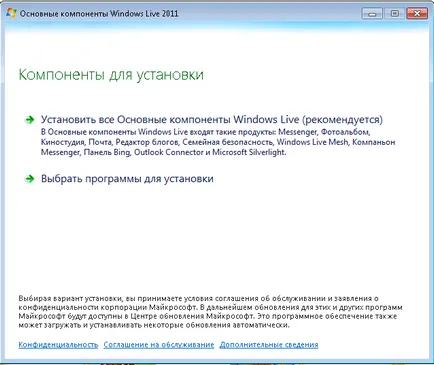
След това ще трябва да се получи Live ID акаунт на Windows. Това се прави тук. След регистрацията сметка Windows Live ID е свързан с компютъра, на който е бил създаден:
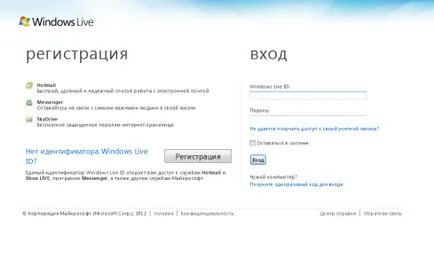
В допълнение към използването на Windows Live Mesh, Windows Live Регистрирайте сметка предлага редица предимства, като "облак" услуга за съхранение Sky диск 5 GB, Hotmail пощенската кутия. бърз обмен на клиентски Windows Messenger съобщения и други.
Сметка, която сме създали, а след това ние ще трябва да се даде възможност на разрешенията за отдалечен достъп до компютъра си. Той може да направи само един системен администратор.
Отворете Windows Live Mesh и отидете на "отдалечен компютър":
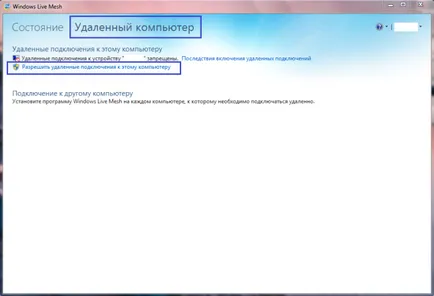
Не се притеснявайте за сигурността на вашия компютър, разрешение за достъп от разстояние няма да се отрази на неговата защита срещу външни заплахи и неоторизиран достъп (ако е включена защитна стена и антивирусен софтуер, разбира се), защото за всички отдалечени връзки използвате SSL криптиране.
След тази операция, вече е възможно да се свърже към компютър от разстояние. Можете да направите това по два начина:
1) определя Windows Live Mesh клиент на друг компютър;
Забележка. Според официалните системни изисквания. монтаж на клиента е възможно само в операционните системи Windows Vista и Windows 7, но на форума за поддръжка пише, че също има начин за XP потребителите;
2) Ако компютърът ви е Windows Live Mesh липсва, отдалечени връзки могат да се създават с уеб сайта на Windows Live. къде сме регистрирани по сметка в самото начало.
По този начин, чрез подписване, ще видите списък на компютрите, на които можете да се свържете дистанционно:
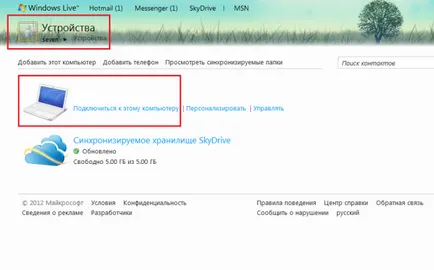
Важна забележка: достъп до отдалечен компютър чрез уеб интерфейс е възможно само с браузъра Internet Explorer 6 и по-горе, в противен случай ще видите следното предупреждение:
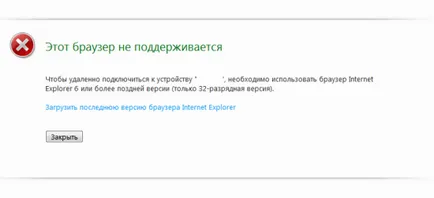
Връзка с браузъра IE 9 се извършва без никакви проблеми:
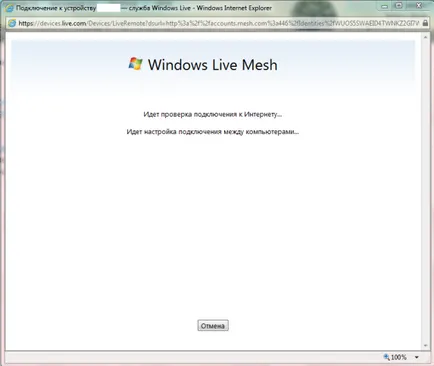
Първият път, когато се свържете, можете също така вероятно ще бъдете подканени да инсталирате контрол ActiveX. които трябва да бъдат изпълнени:

След като инсталирате ActiveX отдалечен достъп до домашния си компютър ще бъде инсталирана, ще трябва само да въведете паролата на потребителя, за да влезете в системата:
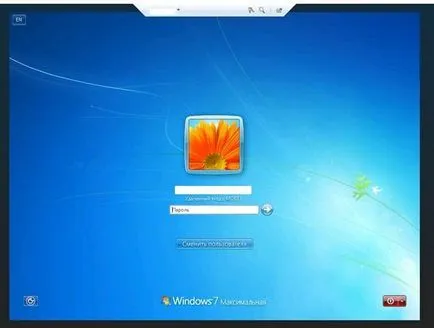
Интересна особеност: отдалечени връзки външно не се прояви. Можете да разрешите на други потребители, за да гледате вашите действия (например, за да окаже помощ с компютъра). За да направите това, след като връзката за комутируема, щракнете върху името на компютъра в лентата за връзка, както и след това кликнете върху "Покажи ми действия на компютъра."
Е, това е най-вероятно всички. В заключение, може би дори ще ви даде основна информация за достъп до отдалечения компютър с помощта на Windows Live Mesh:
3) можете да се свържете отдалечено към всяка система Windows. Така например на компютъра си компютър, работещ под Windows XP и аз лесно се свърже с нея в дома си компютър, работещ с Windows 7. Но за да се свържете с вашия Mac от разстояние или компютър към Mac не е излязъл.
4) скорост Дистанционна работа ще зависи от скоростта на интернет канал.
Отговори на други въпроси, свързани с употребата на Windows Live Mesh за отдалечен достъп до вашия компютър, можете да получите помощ в Центъра за Windows Live Mesh и устройства.